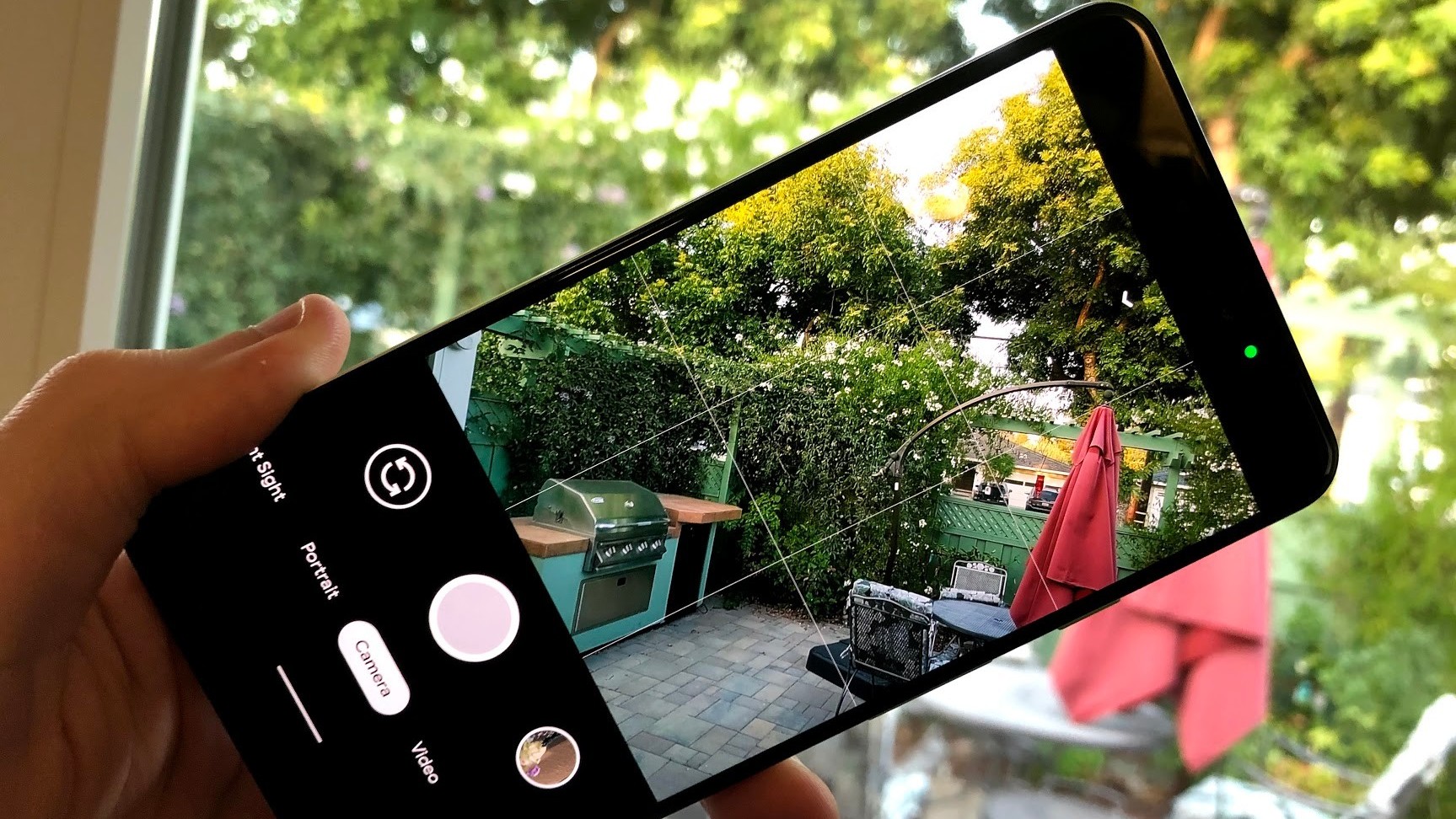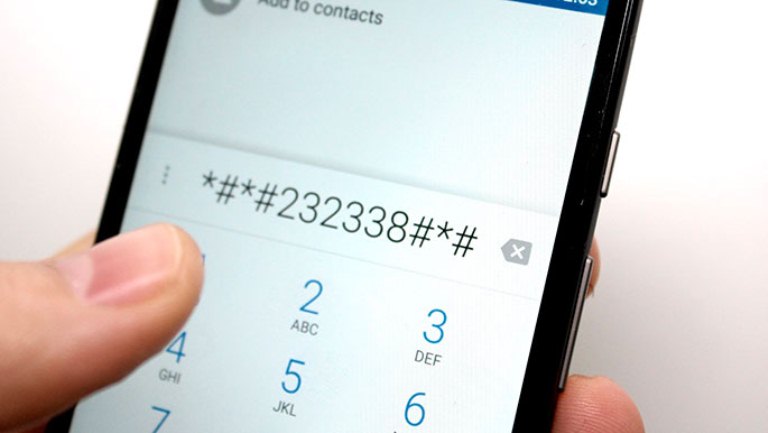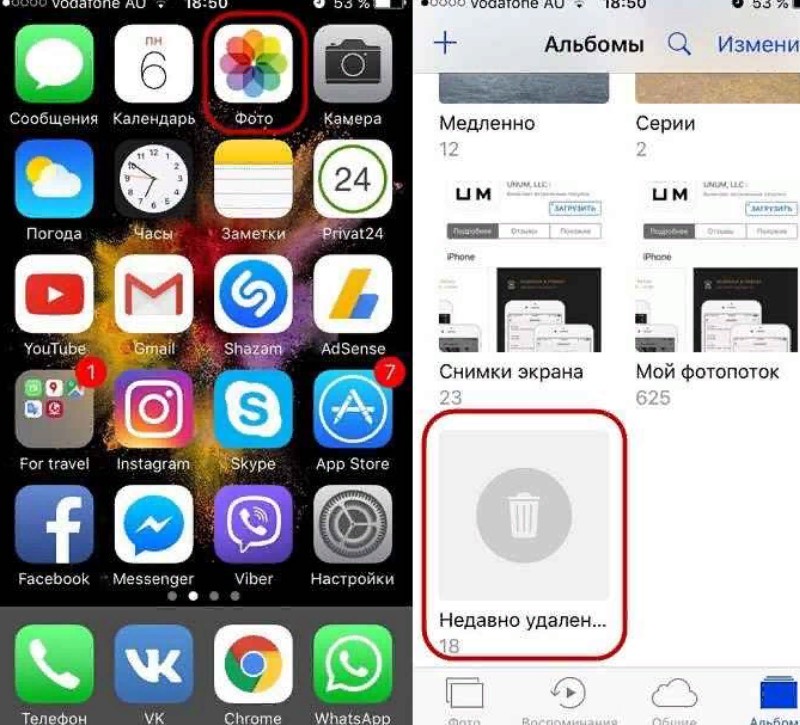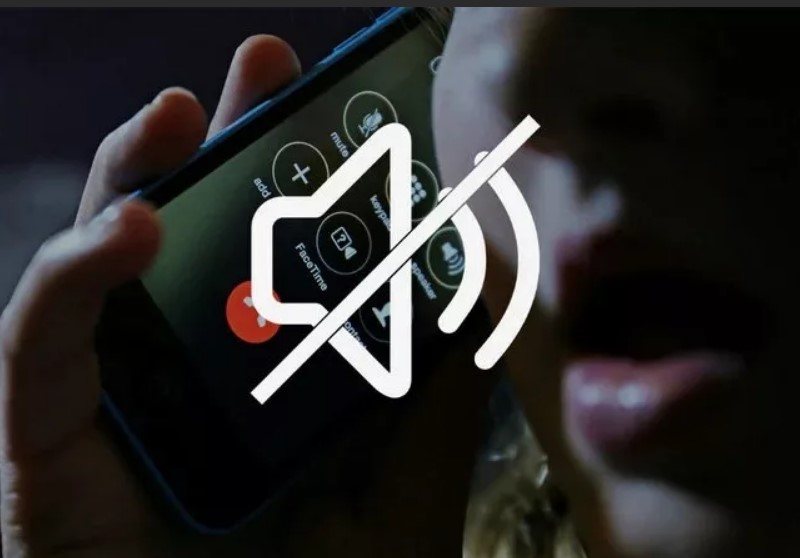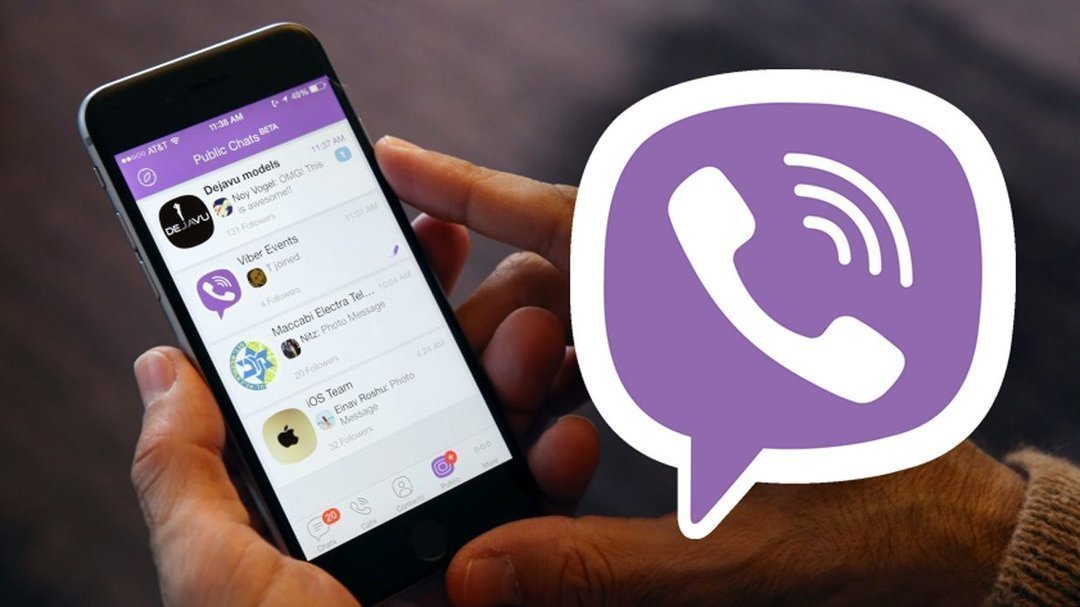Вы слышали о возможности совместного редактирования файлов Excel? Это удобно, быстро и безопасно. Microsoft создала облачное хранилище под названием OneDrive (ранее SkyDrive), чтобы вы могли не только одновременно с коллегами работать над одним документом, но и имели доступ к нему с любого устройства. Даже с того, где не установлен Excel. Мы поможем вам разобраться в работе OneDrive.
- Сначала запустите Excel.
- На вкладке Файл выберите Сохранить как > Добавление места > OneDrive.
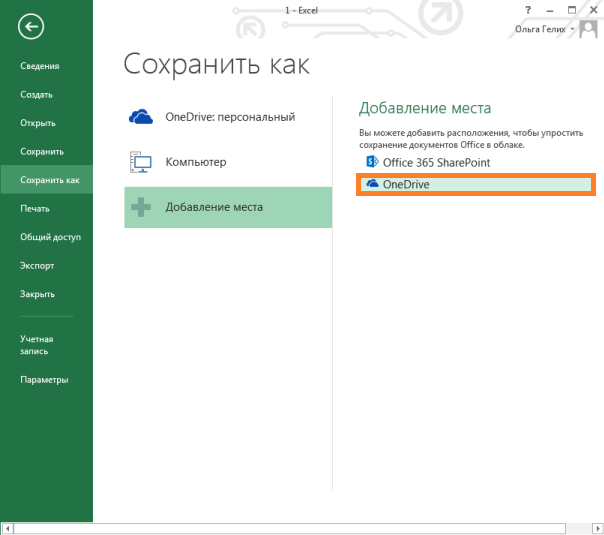
Примечание: Если у вас нет учётной записи OneDrive, введите адрес электронной почты в окне Вход и нажмите Войти. На следующем экране выберите Зарегистрироваться.
- Введите учетные данные и нажмите ОК.
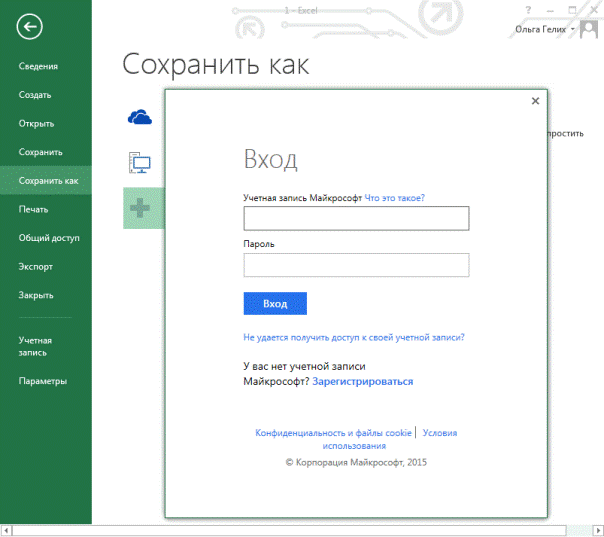
- Нажмите кнопку Обзор для выбора директории сохранения.
Примечание: Чтобы создать новую папку, нажмите Новая папка вверху слева.
- Дайте имя файлу и кликните Сохранить.
Важно: Сохраняйте документ только в папку OneDrive (или вложенные в неё папки), как на рисунке ниже.
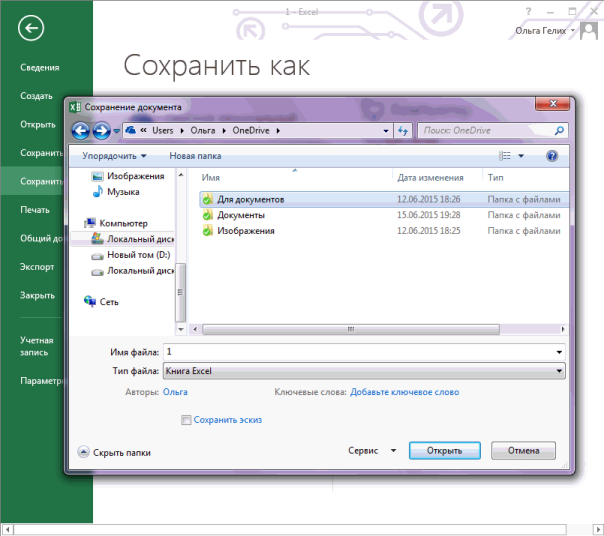
Теперь вы можете редактировать этот файл при помощи веб-приложения с любого устройства независимо от того, установлен Excel на это устройство или нет.
Также вы можете разрешить другим пользователям доступ к документу. Чтобы это сделать, следуйте инструкции ниже:
- Перейдите на сайт office.live.com и войдите в учётную запись.
- Нажмите на Excel Online, кликните по кнопке Открыть файлы из OneDrive (Open from OneDrive).
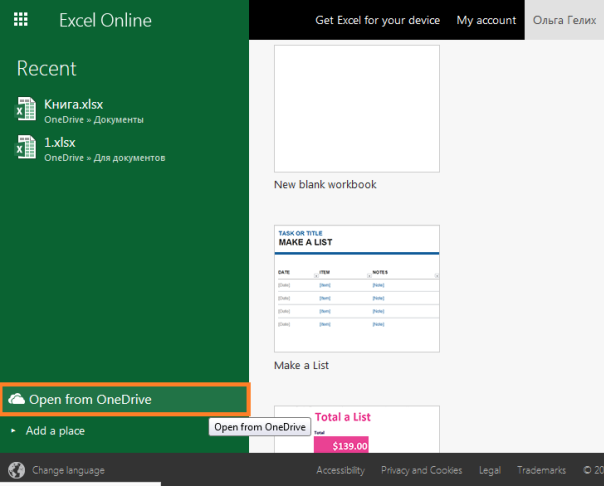
- Откройте нужный файл и нажмите кнопку Общий доступ.
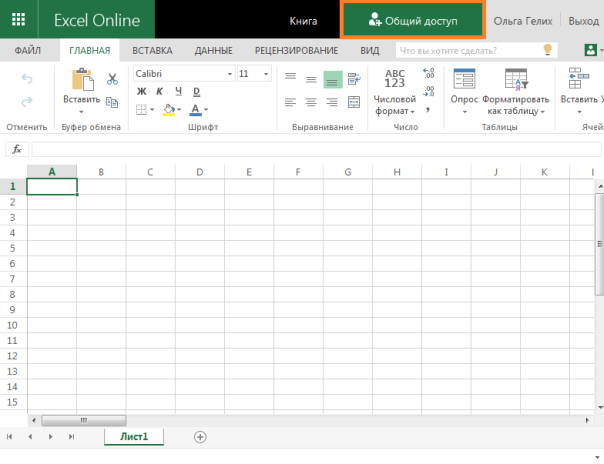
- Пропишите электронный адрес пользователя, которому намерены доверить доступ к документу, и нажмите Поделиться.
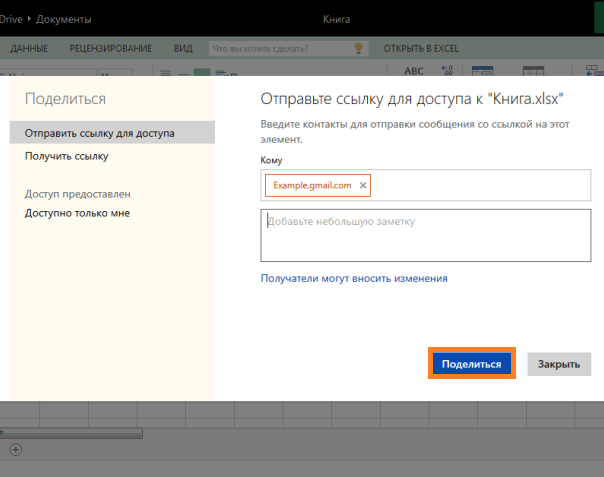
Адресату придёт ссылка на документ, который он сможет редактировать даже одновременно с вами.